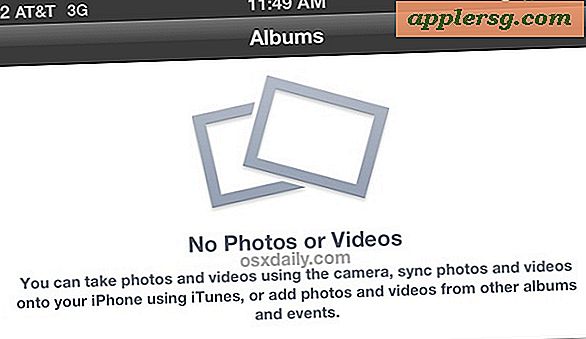एक बड़ी टिफ़ फ़ाइल कैसे प्रिंट करें
एक "टिफ़" एक असम्पीडित फ़ाइल स्वरूप है जो आमतौर पर फोटोग्राफिक छवियों के लिए उपयोग किया जाता है। झगड़े में बड़ी मात्रा में जानकारी होती है, और इसलिए यह माना जाता है कि आप उन्हें उच्चतम गुणवत्ता सेटिंग पर प्रिंट करना चाहेंगे ताकि विवरण पूरी तरह से कागज पर अनुवादित हो सकें। यह प्रक्रिया छोटी फ़ाइल को प्रिंट करने की तुलना में अधिक कठिन नहीं है, हालांकि कुछ अतिरिक्त चरण हैं जिनका पालन करने से उच्च गुणवत्ता वाला प्रिंट बनाने में मदद मिलेगी।
चरण 1
एक कागज का चयन करें जो फोटोग्राफिक छवियों को मुद्रित करने के लिए उपयुक्त है। सादे टाइपिंग पेपर या कॉपी पेपर का उपयोग करने से उच्च गुणवत्ता वाली टिफ़ फ़ाइल में निहित मूल्यों और रंगों की श्रेणी पर कब्जा नहीं होगा। यदि संभव हो, तो उसी प्रकार के कागज़ का चयन करें जो आपके प्रिंटर के निर्माता के रूप में है।
चरण दो
यदि संभव हो तो गुणवत्ता छवियों को टिफ़ करने के लिए डिज़ाइन किए गए प्रिंटर तक पहुंचें। अधिकांश घरेलू इंकजेट प्रिंटर स्वीकार्य गुणवत्ता की एक फोटोग्राफिक छवि प्रिंट करेंगे, हालांकि फोटो-विशिष्ट प्रिंटर कंट्रास्ट और रंग रेंज देंगे जो एक टिफ प्रदान करने के लिए डिज़ाइन किया गया है। इस प्रकार के प्रिंटर में अक्सर उनके मॉडल नाम में "फोटो" शब्द होता है, और व्यक्तिगत-रंग स्याही कारतूस का उपयोग करते हैं।
चरण 3
अपने प्रिंटर पर प्रिंट हेड्स को साफ करें। यह लाइनों को रोकता है, जिसे बैंडिंग के रूप में जाना जाता है, साथ ही साथ रंग परिवर्तन भी। अपनी स्क्रीन के निचले दाएं कोने पर स्थित टास्कबार में प्रिंटर आइकन पर राइट-क्लिक करें। प्रिंट हेड्स को साफ करने के विकल्प पर क्लिक करने के बाद चरण-दर-चरण निर्देशों का पालन करें।
चरण 4
अपने कंप्यूटर के इमेजिंग सॉफ़्टवेयर या डिफ़ॉल्ट पिक्चर व्यूअर में Tiff फ़ाइल खोलें। कंट्रास्ट, रंग और क्रॉपिंग में आवश्यक या संभव के रूप में कोई भी परिवर्तन करें।
चरण 5
सॉफ़्टवेयर में फ़ाइल मेनू से प्रिंट का चयन करें। अपने सॉफ़्टवेयर मॉडल के आधार पर, पेज विकल्प या प्रिंट विकल्प नामक विकल्प का चयन करें। यह आपके प्रिंटर के लिए विशिष्ट एक डायलॉग बॉक्स लाएगा।
चरण 6
कागज का आकार, अभिविन्यास, स्रोत चुनें। आकार संभवतः कानूनी होगा, या 8.5 x 11 इंच। अभिविन्यास यह दर्शाता है कि छवि लंबी (चित्र) या लंबी (परिदृश्य) है या नहीं। स्रोत या तो एक शीट या कागज का रोल है।
चरण 7
उपयोग किए जा रहे मीडिया के प्रकार का चयन करें। आपके पेपर के साथ निर्देश पत्रक आपके प्रिंटर निर्माता के आधार पर एक निश्चित मीडिया का सुझाव दे सकता है। प्रयोग करने के लिए कई विकल्प हो सकते हैं, लेकिन महत्वपूर्ण विवरण यह चुनना है कि आपके द्वारा चुने गए पेपर में चमकदार सतह है या मैट है।
चरण 8
उपलब्ध उच्चतम प्रिंट गुणवत्ता का चयन करें। यह विकल्प निर्माता के आधार पर विभिन्न शर्तों के तहत जाना जाता है, लेकिन आमतौर पर विकल्पों की सूची में शीर्ष या अंतिम गुणवत्ता होगी।
कागज के निर्देश पत्रक द्वारा बताए गए अनुसार कागज को उसके दाहिने तरफ प्रिंटर में लोड करें। प्रेस प्रिंट। यदि प्रिंट में इसके कंट्रास्ट या रंग की समस्या है, तो इमेजिंग सॉफ़्टवेयर में फ़ाइल पर वापस जाएँ। आवश्यक परिवर्तन करें और आवश्यकतानुसार प्रक्रिया को दोहराएं।